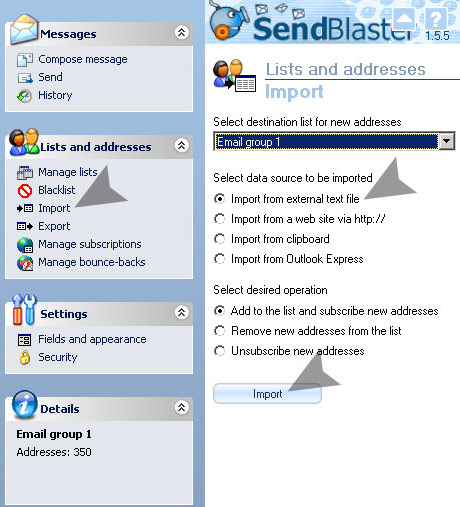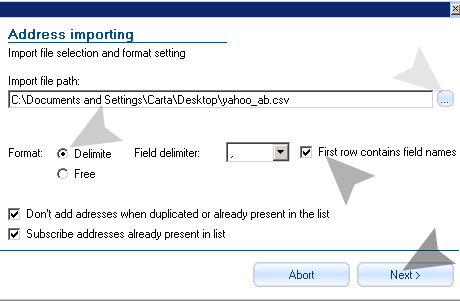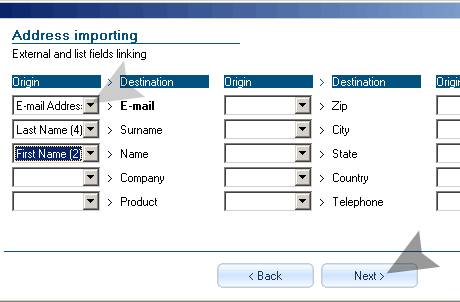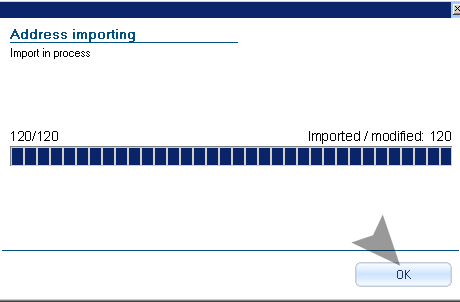Wie kann ich meine Mailing-Listen aus Outlook, Excel und CSV Dateien importieren?
SendBlaster Serien Emailer importiert direkt Emailadressen und Kontakte aus Outlook Express.
Sie können Email Adresslisten von Outlook, Excel, Access und jeder anderen Quelle importieren, die Email Adresslisten in CSV Format exportieren.
- Importieren Sie MSN Kontakte über CSV
- Importieren Sie Yahoo! Kontakte über CSV
- Importtieren Sie Gmail über CSV
Sie müssen Ihre Mailing-Liste in .csv/.txt Format exportieren (einem Datensatz auf jeder Zeile, Felder getrennt durch Komma, Semikolon oder Tabulator).
Wenn Sie die Datei CSV mit Ihrer Mailing-Liste auf Ihrem Computer haben:
- Öffnen Sie SendBlaster
- Gehen Sie in den Bereich Import
- Wählen Sie die Mailing-Listenzieladresse für die neuen Adressen aus
- Klicken Sie auf die Import Schaltfläche
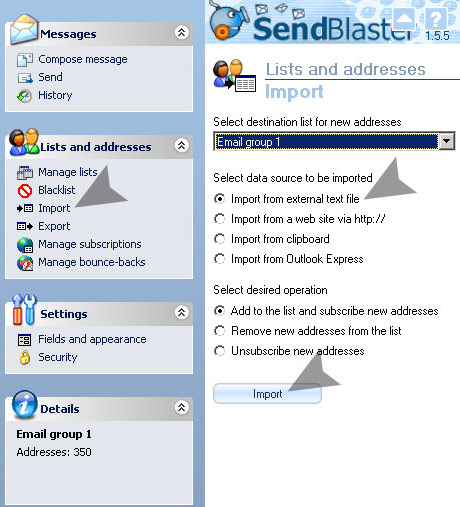
Sie müssen SendBlaster sagen, wo sich auf Ihrem Computer das CSV File befindet, das sie importieren wollen.
- Klicken Sie auf die Schaltfläche “…”
- Wählen Sie die CSV oder TXT Datei auf Ihrer Festplatte
- Stellen Sie das Format, den Feldbegrenzer ein (normalerweise Komma)
- Stellen Sie die erste Reihe mit den Feldernamen ein (die Standardoption auf vielen Softwares)
- klicken Sie auf Weiter
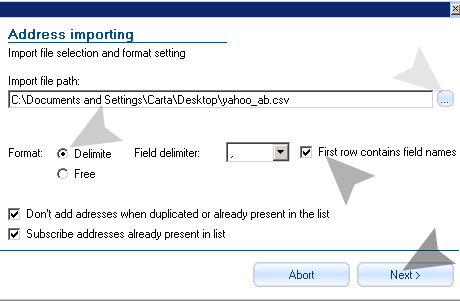
- jetzt müssen Sie SendBlaster die richtigen Ursprungsfelder sagen, die in SendBlaster Felder importiert werden sollen. Nur das Emailfeld ist für das Importieren der Kontaktliste verbindlich, wenn Ihre Mailing-Liste voll mit Ihren Kontaktinformationen ist, können Sie auch optionale Felder festlegen (zum Beispiel: Der Vorname wird sehr nützlich sein für Email Selektierung, wenn Sie Ihre Sendungen verschicken)
- weiter klicken
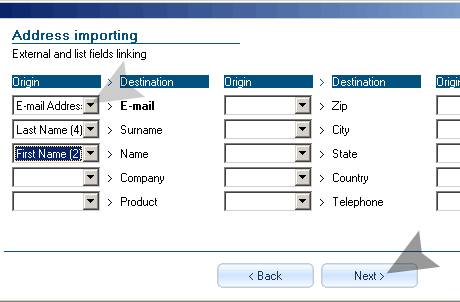
Wenn das Importieren der CSV und TXT Dateien vollständig ist, finden sie die importierten Emailadressen und Kontakte in der Sektion Manage Lists Listenverwaltung. Dies ist das letzte Import Fenster der Anmeldungszusammenfassung.
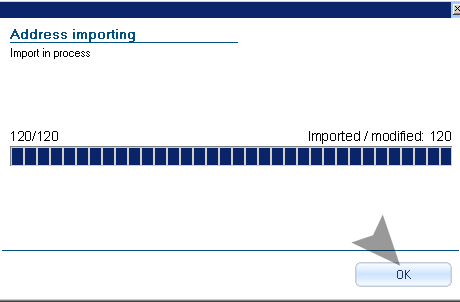
Filed under: Wie man Maillisten importiert by admin
No Comments »